Kako objaviti članak
Ova "slikovnica" donosi niz ekranskih prikaza koji slikom najjednostavnije opisuju kako objaviti članak na portalu sistemac.carnet.hr. Preduvjet objavljivanju članka je da imate korisnički račun i lozinku koji vam to dozvoljavaju.
Nakon učitavanja stranice http://sistemac.carnet.hr, na lijevoj strani kliknemo na poveznicu (link) "Login". Klikom na "Login" otvara se stranica za prijavu korisnika. Potrebno je unijeti korisničko ime i lozinku.
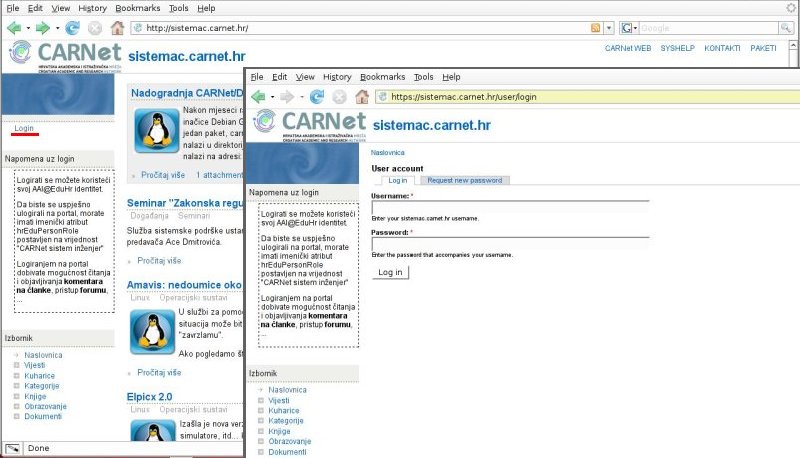
Nakon prijave, na novootvorenoj stranici, u donjem lijevom kutu, kliknemo na poveznicu "Dodaj sadržaj". Na stranici "Dodaj sadržaj" možemo odabrati vrstu sadržaja koji želimo objaviti. Ako nam je potrebno objaviti neki članak u najjednostavnijem obliku i koji je zasebna cjelina, onda odabiremo link "Story". Pored svakog od navedenih linkova je kratki opis namjene.
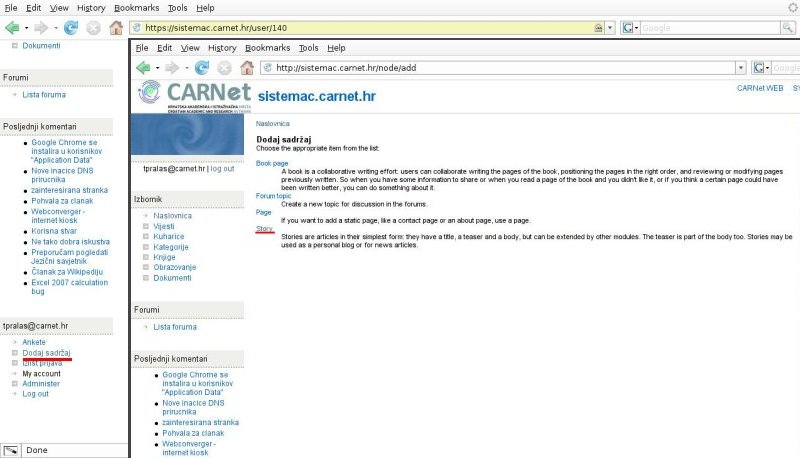
Na stranici za unos novog članka, prije samog tijela članka, potrebno je upisati naziv članka i eventualno ga svrstati u neku od ponuđenih kategorija. Članak upisujemo u polje koje nosi naziv "Body". Tekst unosimo direktno ili kopiranjem iz nekog drugog dokumenta. Tekst se unosi bez oblikovanja. Ako želimo uključiti oblikovanje teksta potrebno je kliknuti na link "enable rich-text".
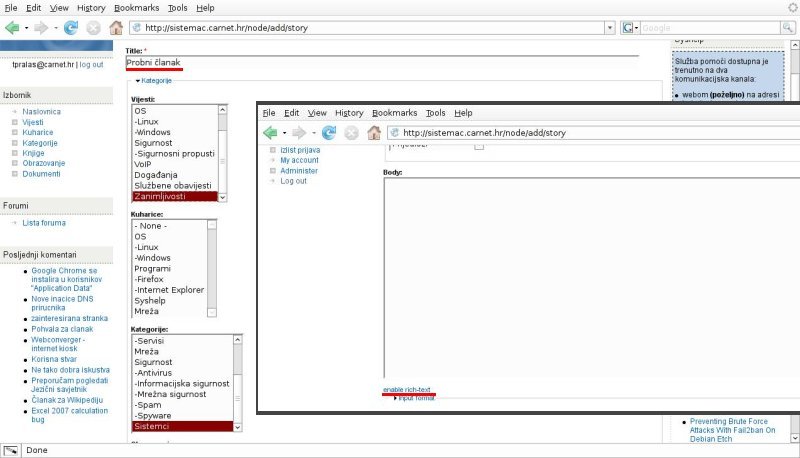
Nakon toga se na dnu polja "Body"pojave trake za oblikovanje teksta koje su po izgledu u funkciji slične onima u većini programa za obradu teksta.
Sam članak je logički podjeljen u dva dijela: dio koji se prikazuje na prvoj stranici portala "Sistemac" i dio koji prikazuje cijeli člank i do kojeg se dolazi klikom na link "Pročitaj više". Prvi dio se još naziva i teaser i služi kao uvod u članak, nešto što bi trebalo navesti posjetitelje portala da pročitaju baš taj članak.
Ako želimo označiti dio teksta koji predstavlja teaser i odvojiti ga, potrebno je kliknuti na ikonu "Separate Drupal Teaser nad Body" koja se nalazi na alatnoj traci.
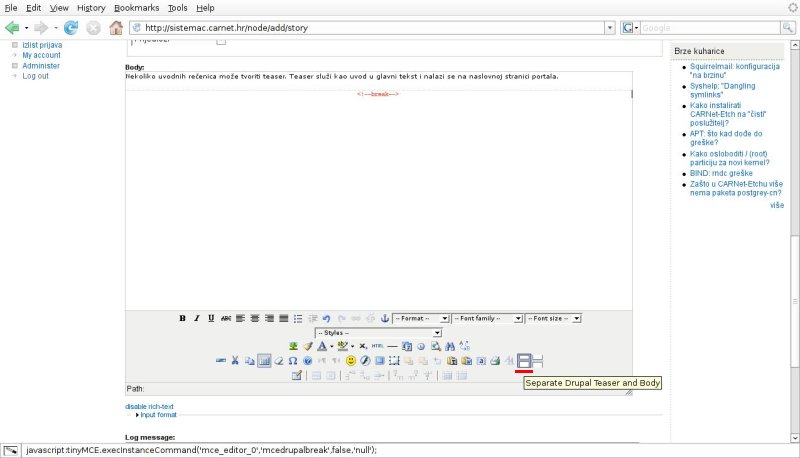
Želimo li tekstu dodati slike, moramo ih prvo pohraniti unutar direktorija (mape) u samom portalu. Klikom na link "file attachments" pokrećemo proceduru dodavanja slika. U novootvorenom polju kliknuti na tipku "Browse" da bi upisali putanju do slike koju želimo učitati. Nakon odabira putanje kliknuti na "Attach"
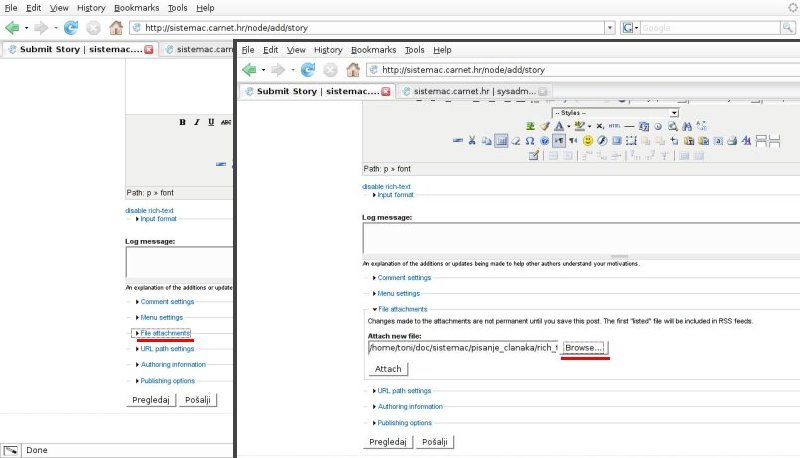
Ovim postupkom smo dobili putanju (path) do datoteke sa slikom koja nam je potrebna da bi umetnuli sliku u tijelo (Body) članka. Tu putanju je potrebno kopirati označavanjem putanje (dupli klik) i pritiskom CTRL + C (ili desni klik + copy).
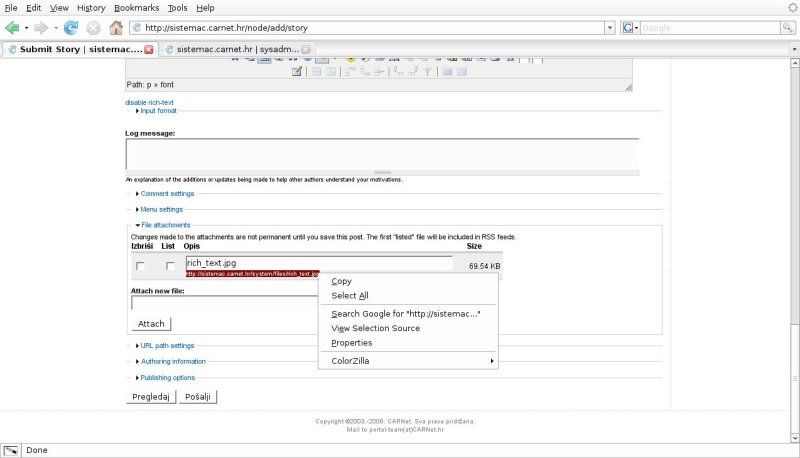
Postavimo kursor na mjesto u tekstu gdje želimo umetnuti sliku i odaberemo ikonu "insert/edit image" iz alatne trake.
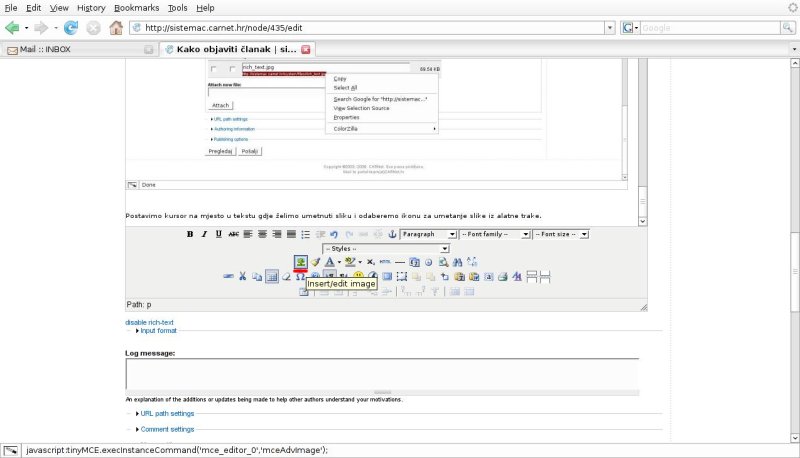
U otvoreni dijaloški okvir "zaljepimo" putanju do slike koju smo prethodno kopirali. Na dodatnim karticama (tabovima) je moguće promjeniti svojstva slike (veličinu, poziciju,...). Sliku je naknadno moguće uređivati odabirom slike i ikone Insert/edit. Kliknuti na Insert.

Poveznice (linkove) možemo umetnuti odabirom objekta kojega želimo povezati (tekst, slika,...), te klikom na ikonu Insert/edit link na alatnoj traci. U novi dijaloški okvir moramo unijeti adresu (URL) do stranice kojoj želimo pristupiti putem linka i kliknuti na Insert.
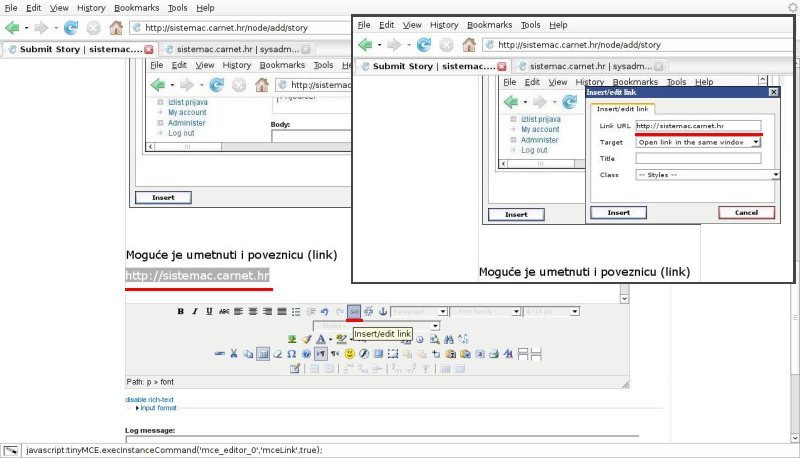
Nakon što je članak završen potrebno ga je objaviti (ukoliko imate za to potrebna prava). Na dnu stranice se nalazi link "Publishing options". Pokretanjem se dobije izbornik sa opcijom "Published" (služi za spremanje /save/ članka) i opcijom "Promoted to front page" za objavu članka na prvoj stranici portala.
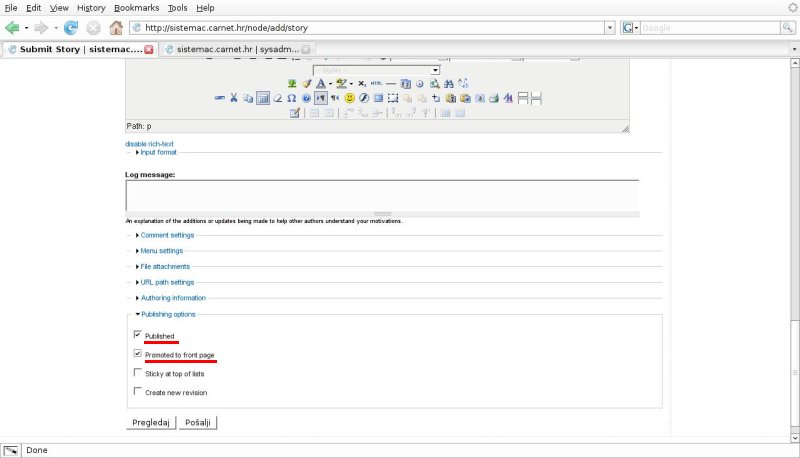
Ako nemate pravo objave članka, dobiti ćete izbornik kao na slici ispod. Članak treba spremiti, a samu objavu će napraviti uredništvo portala. Članak spremamo klikom na naredbu "Pošalji".
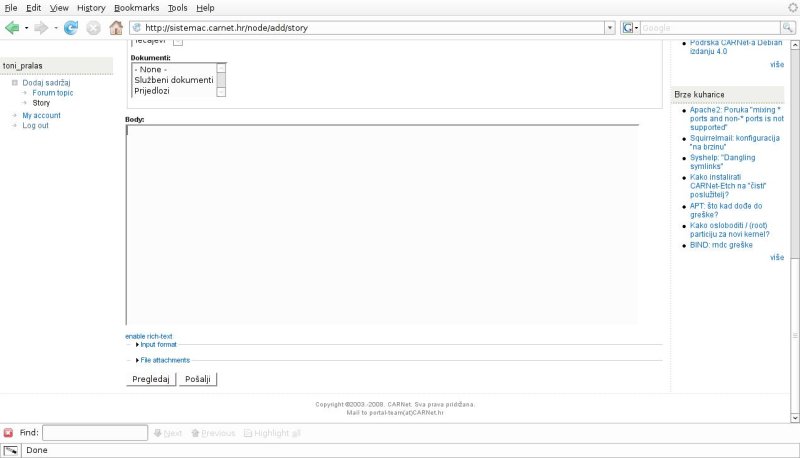
Jednom objavljen članak je moguće naknadno uređivati. Nakon prijave i odabira članka, kliknuti na karticu/link "Uredi" koji se nalazi iznad naslova članka.
- Logirajte se za dodavanje komentara
- Inačica za ispis
- PDF version
